집 >소프트웨어 튜토리얼 >모바일 애플리케이션 >Huawei mate10에서 공장 설정을 강제로 복원하는 방법 Huawei 휴대폰 시스템 복원에 대한 최신 튜토리얼입니다.
Huawei mate10에서 공장 설정을 강제로 복원하는 방법 Huawei 휴대폰 시스템 복원에 대한 최신 튜토리얼입니다.
- WBOYWBOYWBOYWBOYWBOYWBOYWBOYWBOYWBOYWBOYWBOYWBOYWB앞으로
- 2024-02-07 10:09:061859검색
PHP 편집자 Xiaoxin이 Huawei Mate10의 강제 공장 초기화에 대한 튜토리얼을 제공합니다. 때로는 휴대폰에 시스템 충돌, 느린 작동 등과 같은 다양한 문제가 발생할 수 있습니다. 이때 강제로 공장 초기화를 수행하는 것이 문제를 해결하는 효과적인 방법입니다. 이 기사에서는 최신 Huawei 휴대폰에서 시스템 복원을 수행하는 방법, 휴대폰을 공장 상태로 복원하고 다양한 문제를 해결하는 방법을 자세히 소개합니다. 복잡한 작업에 대해 걱정할 필요가 없습니다. 작업을 쉽게 완료할 수 있도록 단계별로 설명해드립니다. 시작하자!
스마트폰을 사용할 때 심각한 지연, 심각한 메모리 부족 또는 휴대폰에 다른 문제가 발생하면 많은 친구들은 단순히 휴대폰을 수리하기 위해 휴대폰을 공장 설정으로 복원하는 것을 선택할 것입니다.


휴대폰의 공장 설정을 복원하면 실제로 휴대폰의 하드웨어 이외의 문제 대부분을 해결하는 데 도움이 될 수 있지만, 공장 초기화를 사용하는 방법을 알고 계시나요? 휴대폰?


이제 Huawei 휴대폰을 예로 들어 휴대폰을 공장 설정으로 복원하는 방법을 살펴보겠습니다.
1. 휴대폰을 켰을 때 공장 초기화
폰에서 [설정]-[시스템]-[초기화]를 클릭하세요. 여기에는 [모든 설정 복원], [비밀번호 설정 복원] 및 [ 공장 설정 복원] ], 휴대폰의 공장 설정을 복원해야 한다고 판단되면 마지막 항목인 [공장 설정 복원]을 직접 선택한 다음 [휴대폰 재설정]을 클릭하고 마지막으로 Huawei 계정 비밀번호를 입력하고 확인을 클릭합니다. .
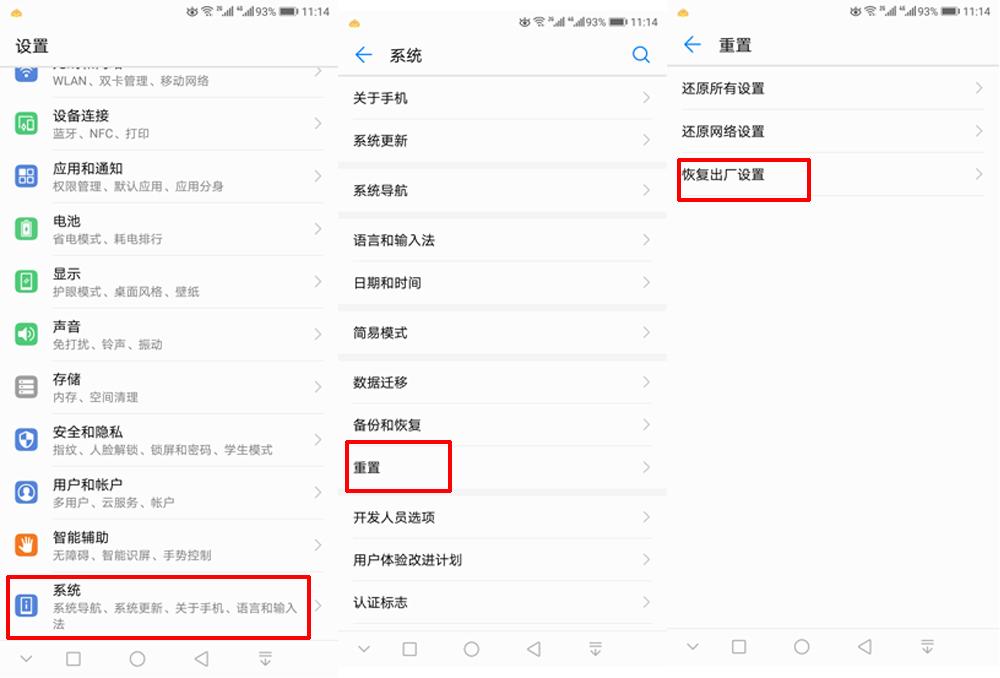
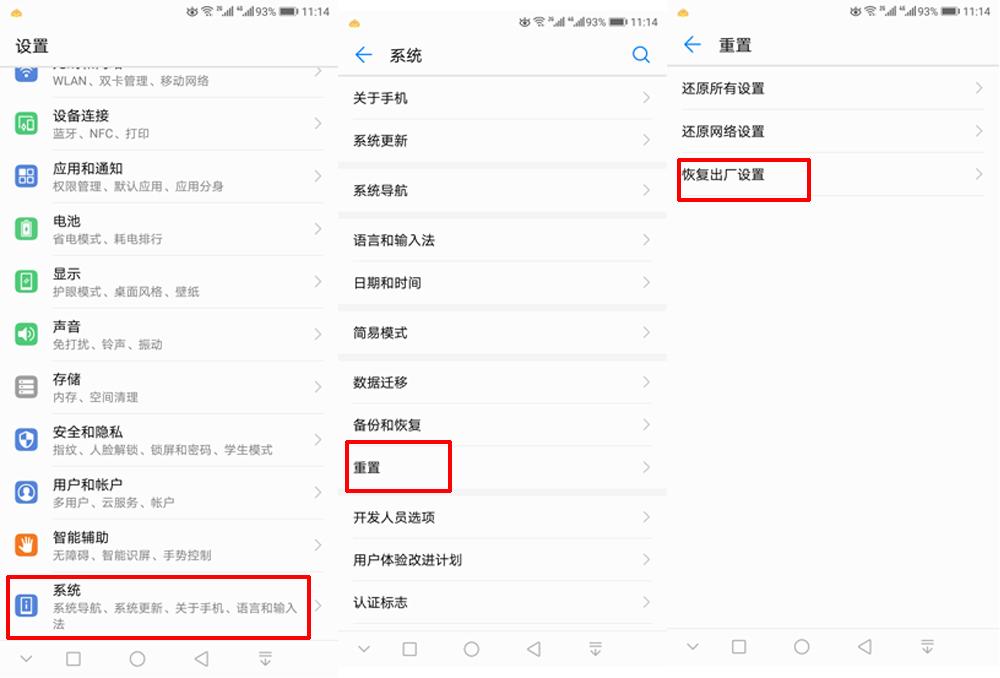
2. 휴대폰이 꺼지면 공장 초기화
EMUI 화면이 화면에 나타날 때까지 볼륨 + 버튼과 전원 버튼을 동시에 길게 누릅니다. (일부 휴대폰에서는 볼륨 낮추기 버튼과 전원 버튼 조합) ), 볼륨 낮추기 키를 눌러 커서를 [공장 설정 복원]으로 이동하고 전원 버튼을 클릭하여 다시 볼륨 키를 사용하여 커서를 [공장 초기화 복원]으로 이동합니다. 설정]을 선택하고 전원 버튼을 눌러 확인하세요.


3. 휴대폰을 켤 수 없을 때 공장 설정 복원
가끔 심각한 문제로 인해 휴대폰을 켜거나 끌 수 없는 경우가 있는데, 그래도 공장 설정을 복원할 수 있나요?
물론 근처에 컴퓨터와 데이터 케이블이 필요합니다. 휴대폰과 컴퓨터에 [Huawei Mobile Assistant]를 동시에 다운로드하여 설치하고, 데이터 케이블을 통해 휴대폰과 컴퓨터를 연결하면 오른쪽 하단에 [시스템 복구] 옵션이 있습니다. Huawei Mobile Assistant의 컴퓨터 쪽을 클릭하고 해당 휴대폰 모델을 선택한 후 프롬프트를 따르십시오.
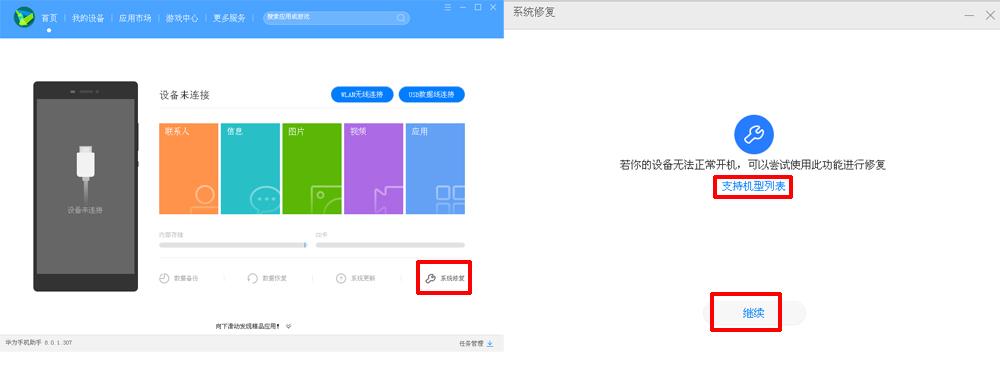
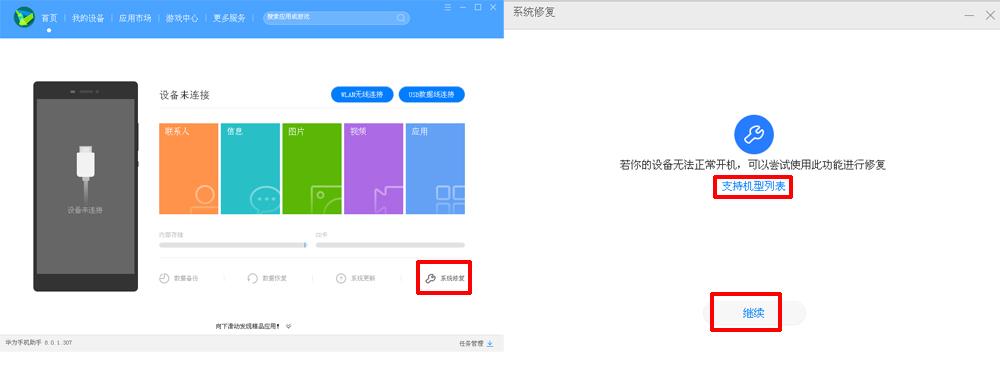
위 내용은 Huawei mate10에서 공장 설정을 강제로 복원하는 방법 Huawei 휴대폰 시스템 복원에 대한 최신 튜토리얼입니다.의 상세 내용입니다. 자세한 내용은 PHP 중국어 웹사이트의 기타 관련 기사를 참조하세요!

